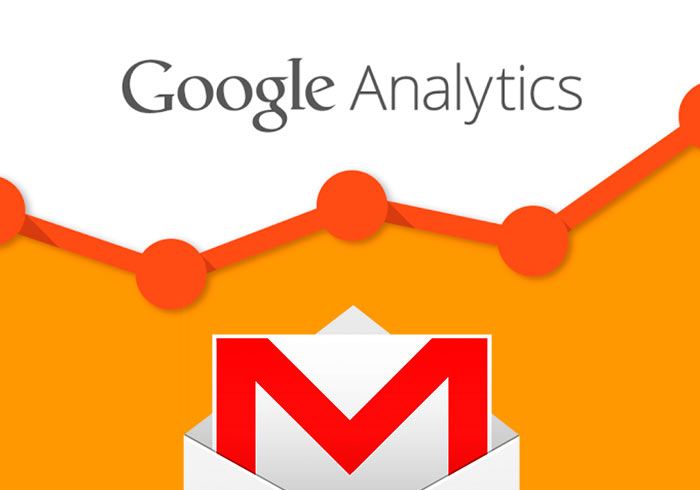
不少經營網站的朋友,都會使用Google Analytics流量分析工具,透過Google Analytics的流量分析,透過數據立即可知道,目前網站的流量狀況為何,以及有那些文章是較受歡迎的,甚至還可知道,網站的訪客的年齡層、性別,以及所使用的瀏覽器是什麼,雖然說透過Google Analytics可以清楚知道網站的每個細節,但每個資訊則分佈在不同的分類中,因此有時就得跳來跳去的看,且還需登入Google Analytics的後台才可觀看。
其實倒不用這麼麻煩,Google Analytics內建就有提供報表寄送的功能,且還可將所需的報表合併後,再設定報表的格式、寄送頻率,一旦設定好後,就免到Google Analytics的後台,每天透過Email,就可收到自己所設定的報表資訊,且不用再跳來跳去,就可看到自己想看的數據內容啦!至於要怎來作設定,現在也一塊來看看囉!
Step1
首先進到Google Analytic的後台,點選「行為 / 所有網頁」。
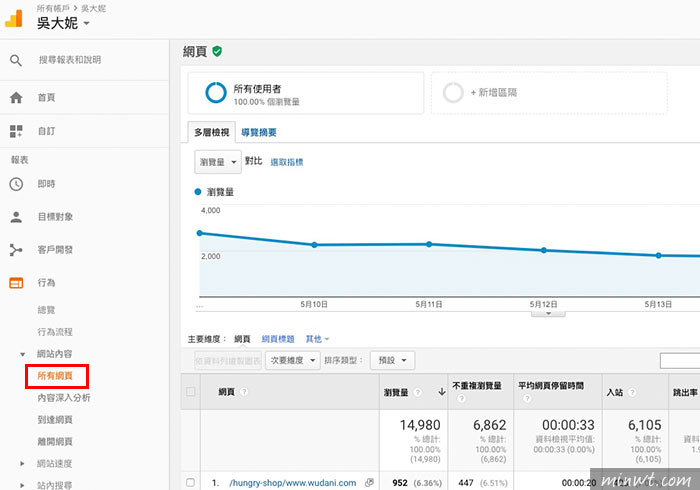
Step2
從這邊就可看到,目前較受歡迎的文章,而預設是10筆,這時可點下方的下拉選單,更改顯示筆數,最多為5000筆,一般梅干都設定在500或1000居多。
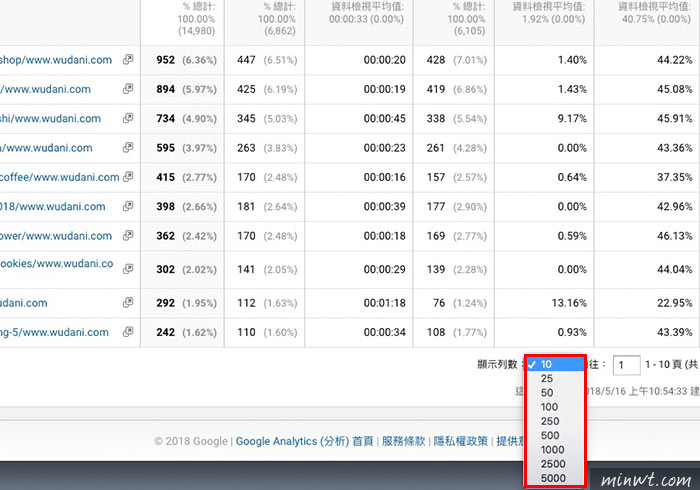
Step3
由於這時只會顯示網址,但透過網址實在難以一眼就看出,到底是什麼文章,所以這時可在「次要維度」中,再加一個「網頁標題」。
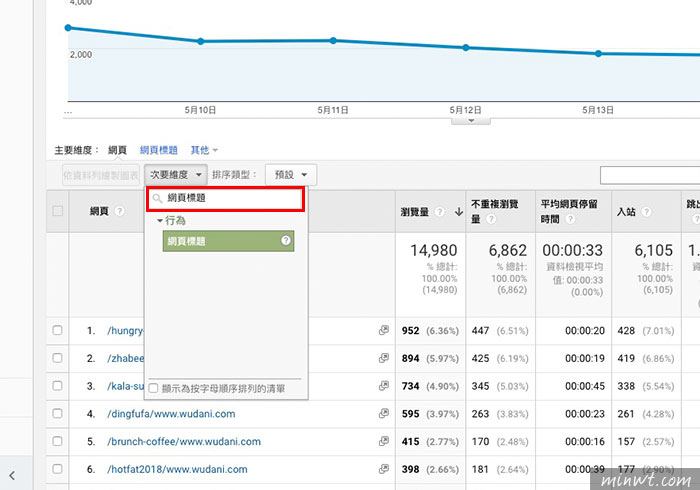
Step4
這樣就可將這二個資訊,合併在一起啦!
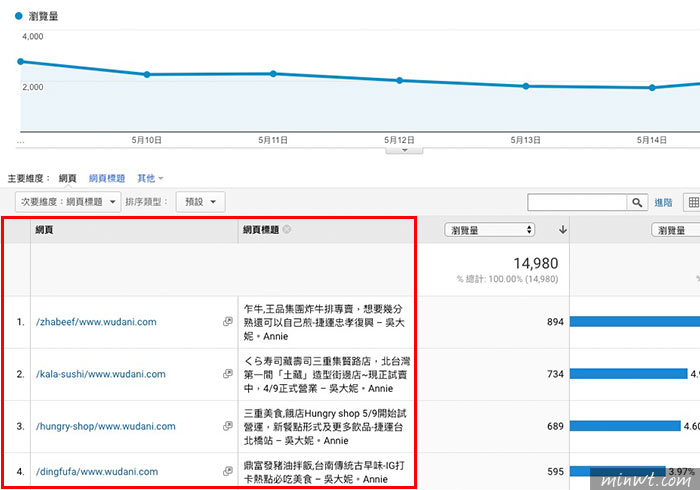
Step5
接著再點右上的「共用」。
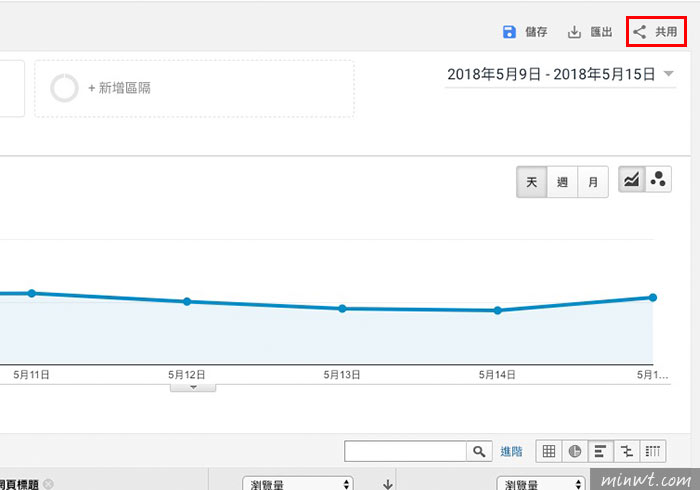
Step6
再輸入收件者信箱、報表的格式,以及寄送的頻率。
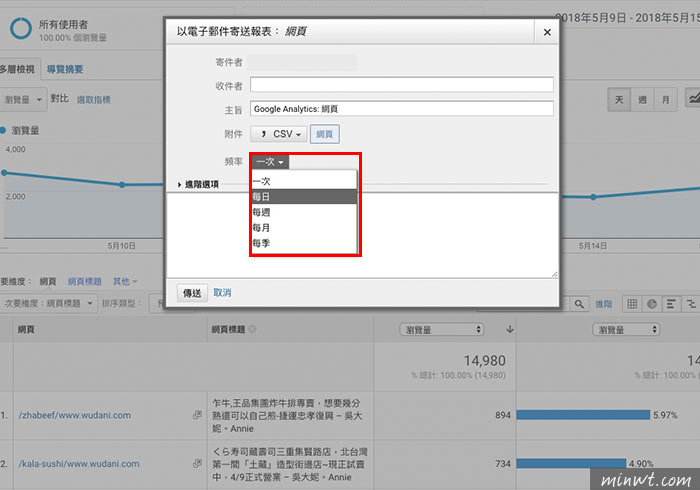
Step7
當排程好後,可在「資料檢視」中的「定期寄送的電子郵件」中查看。
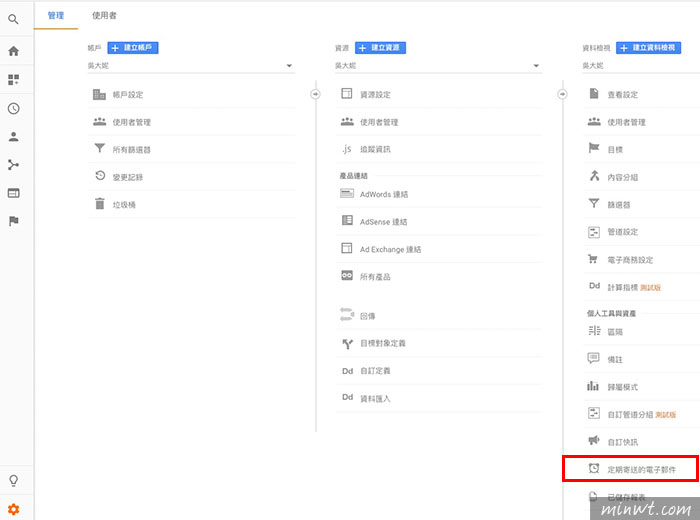
Step8
進入後,就可看到目前所設定排程的報表有那些,以及寄送的收件者,同時透過後方的動作,可更改寄送的頻率或刪除。
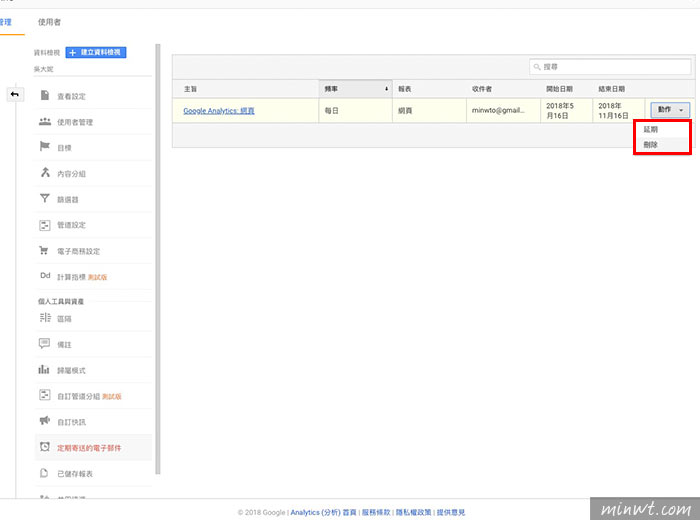
Step9
當收到報名表,就可透過Excel將檔案開啟,而梅干選擇CSV,讓梅干可再多後續的利用,因此只要時間一到,就會收到每日報表,完全不用再登入後台,立即可掌握網頁的流量資訊,是不是超方便的呀!
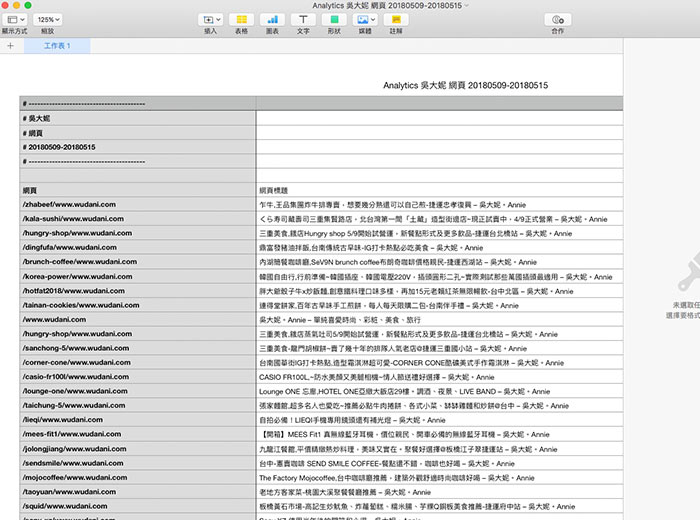

![[開箱] IFOOTAGE RB-A400 圓形底座腳架|不佔空間、穩固不倒、耐重更安心](http://photo.minwt.com/img/Content/DC/rba400/00xs.jpg)